Siri en el Mac
Puedes hablar con Siri en el MacBook Pro y usar tu voz para realizar muchas tareas. Por ejemplo, puedes buscar archivos, programar reuniones, cambiar preferencias, obtener respuestas, enviar mensajes, hacer llamadas y añadir eventos a tu calendario. Siri puede indicarte una ruta (“¿Cómo llego a casa desde aquí?”), darte información (“Información sobre el Teide”), realizar tareas básicas (“Crea una nueva lista de supermercado”) y muchas más cosas.
En el MacBook Pro, Siri ya está disponible para que obtengas respuesta a tus solicitudes con solo decir “Oye Siri” (la tapa del MacBook Pro debe estar abierta). Por ejemplo, puedes reproducir música, programar una reunión o abrir un archivo con tu voz. Puedes activar la opción “Al oír ‘Oye Siri’” en el panel Siri de Preferencias del Sistema.
Nota: Puede que Siri no esté disponible en todos los idiomas o en todas las áreas, y las funciones pueden variar según el área.
Activa Siri. Haz clic en el icono de Siri ![]() de la barra de menús y, a continuación, haz clic en Activar cuando se te solicite. Siri se abre al hacer clic en el icono si se ha activado durante la configuración. También puedes hacer clic en el icono de Preferencias del Sistema
de la barra de menús y, a continuación, haz clic en Activar cuando se te solicite. Siri se abre al hacer clic en el icono si se ha activado durante la configuración. También puedes hacer clic en el icono de Preferencias del Sistema ![]() en el Dock, hacer clic en Siri y, a continuación, seleccionar “Activar ‘Consultar a Siri’”. Puedes ajustar otras preferencias en el panel Siri, como Idioma, y si quieres mostrar Siri en la barra de menús.
en el Dock, hacer clic en Siri y, a continuación, seleccionar “Activar ‘Consultar a Siri’”. Puedes ajustar otras preferencias en el panel Siri, como Idioma, y si quieres mostrar Siri en la barra de menús.
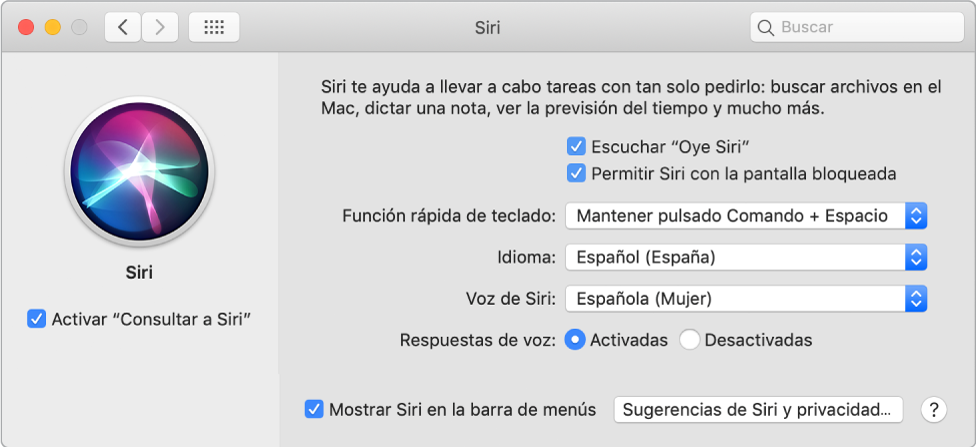
Nota: Para usar Siri, el MacBook Pro debe estar conectado a internet.
Háblale a Siri. Haz clic en Siri ![]() en la barra de menús y empieza a hablar. Asimismo, puedes pulsar el botón Siri en la Control Strip para abrir Siri. También puedes mantener pulsada la tecla Comando y la barra espaciadora y hablarle a Siri.
en la barra de menús y empieza a hablar. Asimismo, puedes pulsar el botón Siri en la Control Strip para abrir Siri. También puedes mantener pulsada la tecla Comando y la barra espaciadora y hablarle a Siri.
Oye Siri. En el MacBook Pro, puedes simplemente decir "Oye Siri" para obtener respuestas a tus peticiones. Para activar esta función en el panel Siri de Preferencias del Sistema, haz clic en “Al oír ‘Oye Siri’” y di varios comandos de Siri cuando se te indique.
Por tu comodidad, “Oye Siri” no responde si la tapa del MacBook Pro está cerrada. Si la tapa está cerrada y el equipo está conectado a una pantalla externa, puedes seguir usando Siri desde el icono de la barra de menús.
Consejo: Para obtener más información acerca de las diferentes maneras en las que puedes usar Siri, pregunta “¿Qué puedes hacer?” en cualquier momento o haz clic en el botón Ayuda ![]() .
.
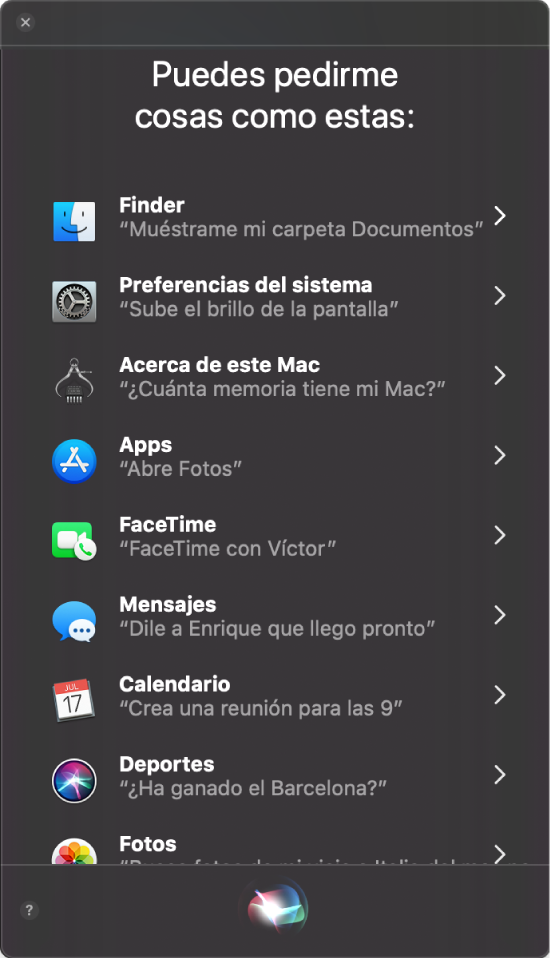
Pon algo de música. Simplemente di “Pon algo de música”, y Siri se encarga del resto. Incluso puedes decirle a Siri “Reproduce la canción más famosa de marzo de 1991”.
Busca y abre archivos. Pídele a Siri que busque archivos y los abra directamente desde la ventana de Siri. Puedes preguntar por nombre de archivo o por descripción. Por ejemplo, “Muéstrame los archivos que me envió Enrique” o “Abre la hoja de cálculo que creé ayer”.
Arrastra y suelta. Arrastra y suelta imágenes y ubicaciones de la ventana de Siri a un correo electrónico, mensaje de texto o documento. También puedes copiar y pegar texto.
Guarda un resultado. Guarda los resultados de Siri de eventos deportivos, Recordatorios, Reloj, Bolsa, Notas, Finder y cultura general (Wikipedia, por ejemplo) en la visualización Hoy de las notificaciones. Haz clic en el signo de suma ![]() en la parte superior derecha de un resultado de Siri para guardarlo en la visualización Hoy. Para verlo en otro momento, haz clic en el icono del centro de notificaciones
en la parte superior derecha de un resultado de Siri para guardarlo en la visualización Hoy. Para verlo en otro momento, haz clic en el icono del centro de notificaciones ![]() y, a continuación, haz clic en Hoy. Si estás comprobando los resultados deportivos, por ejemplo, se mantendrán actualizados.
y, a continuación, haz clic en Hoy. Si estás comprobando los resultados deportivos, por ejemplo, se mantendrán actualizados.
Cambia de voz. Haz clic en el icono de Preferencias del Sistema ![]() en el Dock, haz clic en Siri y, a continuación, selecciona una opción en el menú “Voz de Siri”.
en el Dock, haz clic en Siri y, a continuación, selecciona una opción en el menú “Voz de Siri”.
Encontrarás sugerencias de cosas que puedes preguntarle a Siri por todo este manual. Tienen este aspecto:
Consultar a Siri. Di algo similar a:
“Abre la presentación de Keynote que creé ayer”
“¿Qué hora es en París?”
Obtén más información. Consulta el artículo de soporte técnico de Apple Cómo utilizar Siri en el Mac.